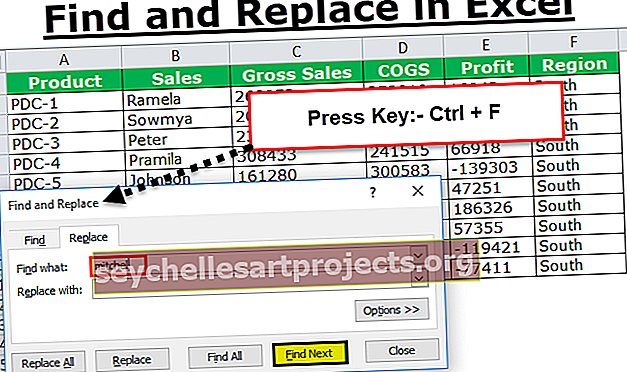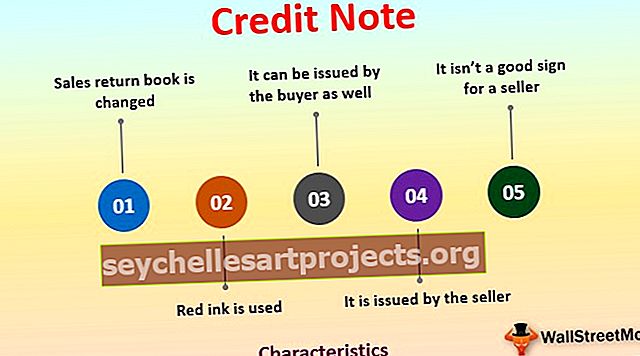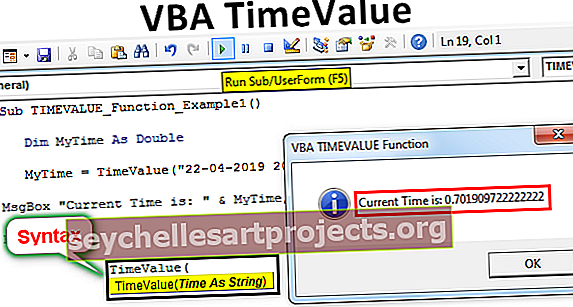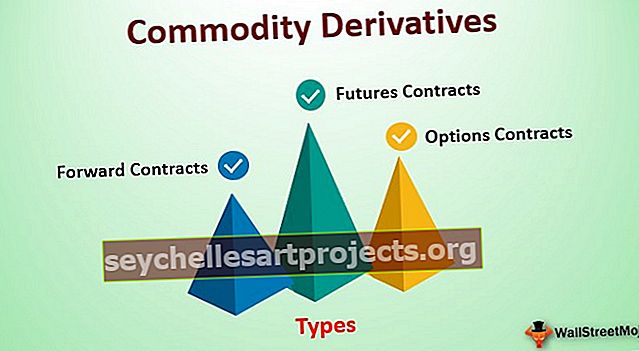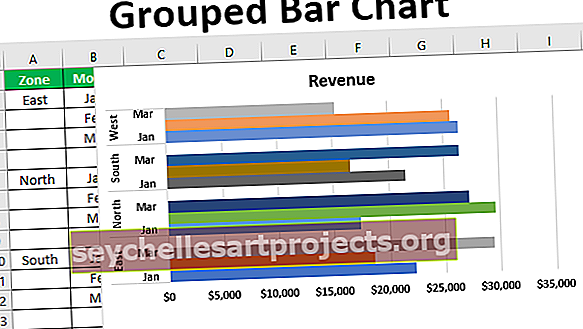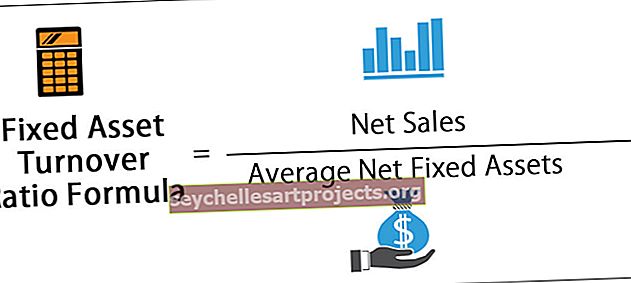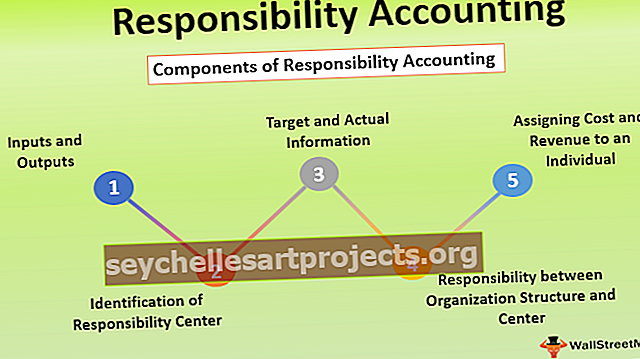Μείωση μεγέθους αρχείου Excel | Πώς να μειώσετε το μέγεθος του αρχείου Excel (Μέθοδοι TOP 4)
Πώς να μειώσετε το μέγεθος του αρχείου Excel;
Ακολουθούν οι 4 μέθοδοι για τη μείωση του μεγέθους αρχείου του βιβλίου εργασίας excel.
- Αποθήκευση αρχείου σε δυαδική μορφή
- Μετατροπή περιττών τύπων σε τιμές
- Συμπίεση εικόνας
- Διαγραφή Pivot Cache
Ας συζητήσουμε λεπτομερώς καθεμία από τις μεθόδους -
# 1 - Αποθήκευση αρχείου σε δυαδική μορφή
Το μέγεθος του αρχείου excel θα μπορούσε να μειωθεί μετατρέποντας την κανονική μορφή .xlsx σε .xlsb που είναι η δυαδική μορφή. Με αυτόν τον τρόπο μειώνοντας το μέγεθος του αρχείου στο λιγότερο δυνατό μέγεθος.
- Βήμα 1 - Ανοίξτε το αρχείο excel .xlsx format.
- Βήμα 2 - Στη συνέχεια κάντε κλικ στην καρτέλα Αρχείο. Στην αναπτυσσόμενη λίστα Tab Tab στο excel επιλέξτε Save As in excel.

- Βήμα 3 - Τώρα επιλέξτε Browse Option , τότε θα εμφανιστεί ένα παράθυρο διαλόγου.

- Βήμα 4 - Στη συνέχεια, εισαγάγετε το όνομα του αρχείου στο "Όνομα αρχείου", τώρα στο αναπτυσσόμενο μενού "Αποθήκευση ως τύπου" επιλέξτε τη μορφή .xlsb και κάντε κλικ στο "Αποθήκευση".

Αυτή η προσέγγιση θα τους επιτρέψει να υπερέχουν του αρχείου για να μειώσει το μέγεθος του υπολογιστικού φύλλου.
# 2 - Μετατροπή περιττών τύπων σε τιμές
Η επόμενη προσέγγιση που μπορεί να χρησιμοποιηθεί για τη μείωση του μεγέθους του αρχείου excel είναι η μετατροπή περιττών τύπων σε τιμές. Παρακάτω είναι η λίστα των βημάτων που μπορεί κανείς να χρησιμοποιήσει για να κατανοήσει τη μεθοδολογία.
- Βήμα 1 - Ανοίξτε το αρχείο excel και επιλέξτε ολόκληρο το φύλλο εργασίας ή τον αριθμό των στηλών που θα μετατραπούν από τους τύπους σε τιμές.
- Βήμα 2 - Τώρα πατήστε το πλήκτρο "F5", θα εμφανιστεί το αναδυόμενο παράθυρο διαλόγου. Στη συνέχεια, κάντε κλικ στο "Special".

- Βήμα 3 - Αυτό θα ανοίξει ένα άλλο παράθυρο διαλόγου όπως φαίνεται παρακάτω και, στη συνέχεια, κάντε κλικ στο κουμπί επιλογής για "Τύποι" και κάντε κλικ στο Ok.

- Βήμα 4 - Τώρα που έχουν επιλεγεί όλα τα κελιά που περιέχουν τύπους. Μεταβείτε στην καρτέλα Αρχική σελίδα και κάντε κλικ στο "Επικόλληση".
- Βήμα 5 - Τώρα επιλέξτε Τιμές, μόλις εμφανιστεί το αναπτυσσόμενο μενού όταν κάνετε κλικ στο "Επικόλληση". Στη συνέχεια, κάντε κλικ στο "Επικόλληση τιμών".

- Βήμα 6 - Ή, χρησιμοποιήστε ένα πλήκτρο συντόμευσης CTRL + ALT + V , τότε θα εμφανιστεί ένα παράθυρο διαλόγου όπως παρακάτω. Επιλέξτε το κουμπί επιλογής για "Τιμές" και κάντε κλικ στο "OK".

Αυτό θα μετατρέψει τους επιλεγμένους τύπους σε τιμές, οι οποίες θα επιτρέψουν τη μείωση του αρχείου και τη μείωση του υπολογιστικού φύλλου.
# 3 - Συμπίεση εικόνας
Η επόμενη προσέγγιση είναι να χρησιμοποιήσετε τη συμπίεση της εικόνας σε ένα αρχείο excel για να μειώσετε το μέγεθος του βιβλίου εργασίας. Αυτή η μέθοδος είναι απαραίτητη όταν έχουμε πάρα πολλές εικόνες στο βιβλίο εργασίας ή στο φύλλο εργασίας που οδηγεί να αυξήσει το μέγεθος του αρχείου excel.
- Βήμα 1 - Κάντε κλικ στην εικόνα που θέλετε να συμπιέσετε. Στη συνέχεια, μεταβείτε στην καρτέλα "Μορφή" στην περιοχή της κορδέλας όπως φαίνεται παρακάτω.

Αυτό είναι το εργαλείο εικόνας που εμφανίζεται μόνο όταν είναι επιλεγμένη η εικόνα.
- Βήμα 2 - Στην καρτέλα "Μορφή" επιλέξτε "Συμπίεση εικόνων".

- Βήμα 3 - Θα εμφανιστεί ένα παράθυρο διαλόγου αφού επιλέξετε το εικονίδιο συμπίεσης εικόνας.

- Βήμα 4 - Η επιλογή "Εφαρμογή μόνο σε αυτήν την εικόνα" επιτρέπει στον χρήστη να συμπιέσει μόνο την εικόνα που έχει επιλεγεί. Η αποεπιλογή αυτής της επιλογής θα επιτρέψει τη συμπίεση όλων των εικόνων στο βιβλίο εργασίας. Επίσης, ορίστε την επιλογή "Email (96 PPI)" που είναι το ελάχιστο μέγεθος εγγράφου για κοινή χρήση.
- Βήμα 5 - Κάντε κλικ στο Ok και αποθηκεύστε το βιβλίο εργασίας. Αυτό θα μειώσει το μέγεθος του συνολικού αρχείου excel.
# 4 - Διαγραφή Pivot Cache
Η ακόλουθη προσέγγιση θα σας βοηθήσει να μειώσετε το μέγεθος του αρχείου excel διαγράφοντας το pivot cache ενώ δημιουργείτε τον συγκεντρωτικό πίνακα από τα δεδομένα προέλευσης.
- Βήμα 1 - Επιλέξτε την καρτέλα "Ανάλυση" στα εργαλεία του συγκεντρωτικού πίνακα. Αυτή η καρτέλα εμφανίζεται μόνο όταν έχει επιλεγεί ο συγκεντρωτικός πίνακας στο αρχείο excel.

- Βήμα 2 - Τώρα κάντε κλικ στο αναπτυσσόμενο μενού περιστρεφόμενων επιλογών και στη συνέχεια επιλογές.

- Βήμα 3 - Δίπλα σε ένα παράθυρο διαλόγου θα εμφανιστεί, μεταβείτε στην καρτέλα Δεδομένα.

- Βήμα 4 - Τώρα αποεπιλέξτε το πλαίσιο ελέγχου για "Αποθήκευση δεδομένων προέλευσης με αρχείο". Αυτή η επιλογή δεν θα δημιουργήσει pivot cache και επιτρέπει τη μείωση του μεγέθους του αρχείου excel.

- Βήμα 5 - Τώρα επιλέξτε την επιλογή "Ανανέωση δεδομένων κατά το άνοιγμα του αρχείου", αυτό θα διασφαλίσει ότι ο άξονας θα ανανεωθεί μόλις ανοίξει το αρχείο excel. Εάν η επιλογή δεν είναι επιλεγμένη, τότε ο συγκεντρωτικός πίνακας πρέπει να ανανεωθεί χειροκίνητα, κάτι που θα οδηγούσε στη δημιουργία περιστρεφόμενης κρυφής μνήμης.

Βήμα 6 - Στη συνέχεια, κάντε κλικ στο OK. Αυτό θα εξασφαλίσει ότι το μέγεθος του αρχείου excel θα μειωθεί.
Πράγματα που πρέπει να θυμάστε
- Η μορφή αρχείου XLSB τείνει να ανοίγει και να αποθηκεύει με πολύ γρηγορότερο ρυθμό, ωστόσο, υπάρχουν ακόμη μερικά πράγματα που πρέπει να λάβετε υπόψη όπου τα αρχεία excel με δυνατότητα μακροεντολής και με βάση το ερώτημα δεν πρέπει να μετατραπούν σε XLSB καθώς ενδέχεται να προκαλέσουν λειτουργικά σφάλματα κατά τη λειτουργία ως XLSB.
- Επίσης, εάν το μέγεθος αρχείου excel για τη μορφή XLSX είναι 5MB έως 7MB μπορεί να παραμείνει ως έχει, μόνο εάν το μέγεθος αρχείου XLSX μεγεθύνει σε διπλά ή τριπλά ψηφία σε MB. Στη συνέχεια, μπορεί να θεωρηθεί ότι τα αρχεία excel μειώνουν το μέγεθος του αρχείου χρησιμοποιώντας οποιαδήποτε από τις πιο κατάλληλες προσεγγίσεις.
- Υπάρχουν και άλλες προσεγγίσεις, όπως η χρήση του συμπιεσμένου συμπιεσμένου φακέλου, αυτό γίνεται κάνοντας δεξί κλικ στο αρχείο excel, μεταβείτε στην αποστολή και, στη συνέχεια, κάντε κλικ σε έναν συμπιεσμένο συμπιεσμένο φάκελο. Αυτό θα μειώσει το μέγεθος του αρχείου κατά την κοινή χρήση. Αυτό μπορεί επίσης να γίνει επιλέγοντας πολλά αρχεία και, στη συνέχεια, συμπιέζοντας τα αρχεία σε ένα φάκελο με φερμουάρ.
- Προτιμήστε συγκεντρωτικούς πίνακες σε σχέση με τύπους που χρησιμοποιούνται για να συνοψίσετε δεδομένα για γενικά μεγαλύτερα σύνολα δεδομένων, αυτό θα έχει μικρότερο αντίκτυπο στο μέγεθος του αρχείου. Επίσης, εάν υπάρχει μεγαλύτερη χρήση των τύπων, αλλάξτε τη λειτουργία Αυτόματου υπολογισμού σε Μη αυτόματη λειτουργία στην καρτέλα τύπων. Αυτό θα ανοίξει το αρχείο, θα κάνει αλλαγές, θα ενημερώσει το αρχείο excel και θα κλείσει τα αρχεία πολύ πιο γρήγορα.